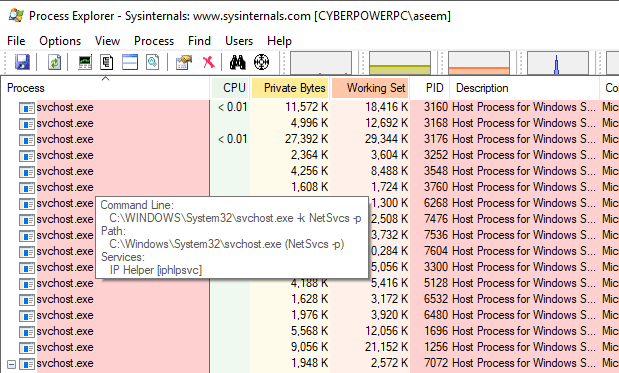
Svchost.exe es un proceso que aloja otros servicios de Windows que realizan varias funciones del sistema. Puede haber múltiples instancias de svchost.exe ejecutándose en su computadora, con cada instancia conteniendo un servicio diferente. Hace un tiempo publicamos una publicación sobre lo que puede hacer si svchost.exe está usando un alto porcentaje de su CPU.
En este artículo, le mostraré un par de maneras en que puede ver el proceso o servicio real que se ejecuta dentro de svchost.exe. En la mayoría de las PC con Windows, verá entre 10 y 20 de estos procesos en ejecución. Si hay un problema y un proceso svchost.exe en particular está causando problemas, probablemente pueda solucionarlo fácilmente una vez que sepa qué servicio se está ejecutando dentro de ese proceso.
Administrador de tareas
Si está ejecutando Windows 10, entonces no debe buscar más allá del administrador de tareas. Haga clic en Inicio y escriba administrador de tareas o simplemente presione y mantenga presionado CTRL + MAYÚS + ESC en el teclado. Esto abrirá el administrador de tareas. Si solo ve un pequeño cuadro con una lista de los programas actualmente en ejecución, asegúrese de hacer clic en Más detalles en el fondo.
Luego haga clic en el Procesos tabular y desplazarse más allá Aplicaciones y Procesos de fondo hasta llegar a Procesos de Windows. Sigue desplazándote hacia abajo hasta que empieces a ver. Host de servicio:. Debería haber un buen número de ellos en la lista.

Como puede ver, cada host de servicio tendrá el nombre del servicio en la lista después del punto y coma. Esto hace que sea realmente fácil ver qué servicio está asociado con qué proceso svchost.exe. Si necesita ver la ID del proceso exacto, simplemente haga clic con el botón derecho en la línea y elija Ir a detalles.

Esto te llevará automáticamente a la Detalles y seleccionará automáticamente la línea que corresponde a ese proceso.

Ahora podemos ver que el servicio del cliente DHCP se ejecuta dentro de svchost.exe con un ID de proceso de 1504. Esta es, con mucho, la forma más fácil de realizar esta tarea, pero requiere Windows 10. Si está ejecutando Windows 7 o una versión anterior, lea sobre otros métodos.
Comando de lista de tareas
En cualquier versión de Windows, puede usar la línea de comandos para generar una lista de todos los procesos svchost.exe junto con el servicio que se ejecuta dentro de cada uno. Para hacer esto, simplemente abra un símbolo del sistema haciendo clic en Inicio y escribiendo cmd.
En el símbolo del sistema, siga adelante y copie / pegue el siguiente comando:
lista de tareas / svc | encontrar "svchost.exe"
Esto generará una lista de todos los procesos en ejecución, pase esa lista al comando de búsqueda y filtre para mostrar solo los procesos svchost.exe. Si desea enviar esto a un archivo de texto, use el siguiente comando:
lista de tareas / svc | encuentre "svchost.exe"> c: \ tasklist.txt
Tenga en cuenta que para enviar a la raíz de la unidad C, deberá abrir un indicador de comando del Administrador (Inicio, escriba cmd, haga clic con el botón derecho en el símbolo del sistema y elija Ejecutar como administrador). Si es más fácil, puedes cambiar el camino a otra cosa como C: \ Usuarios \ nombre de usuario \ Documentos.

Explorador de procesos
Finalmente, puede usar un programa de terceros de Microsoft llamado Process Explorer. Solo descárguelo, descomprímalo y ejecute el archivo EXE. No hay necesidad de instalar nada, lo cual es conveniente.
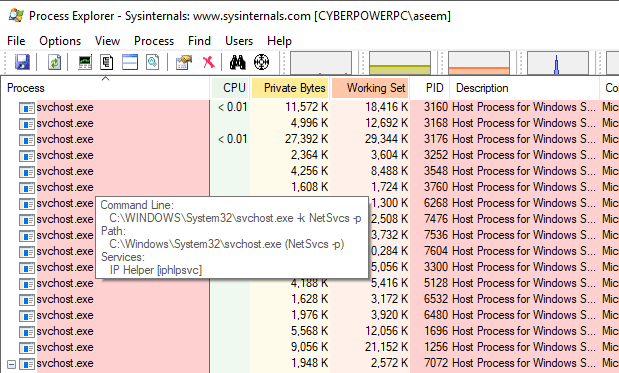
Haga clic en el encabezado de la Proceso Columna para ordenar la lista de procesos y luego desplácese hacia abajo hasta que vea svchost.exe. Continúe y coloque el mouse sobre cualquier proceso y le mostrará los servicios que están asociados con ese proceso.
Así que estas son algunas formas simples y fáciles de aprender más sobre el proceso svchost.exe y lo que se está ejecutando dentro de cada uno. ¡Disfrutar!

